मैं कभी-कभी इस बात की एक झलक पकड़ लेता हूं कि मेरे Spotify- उपयोग करने वाले फेसबुक मित्र क्या सुन रहे हैं, जब उनकी गतिविधि फेसबुक के साइडबार पर चमकती है, और मैं उन कुछ मित्रों के Spotify पर प्रकाशित प्लेलिस्ट देख सकता हूं, जिन्होंने इस तरह की प्लेलिस्ट प्रकाशित करने का प्रयास किया था। इन दो आउटलेटों के अलावा, मेरा Spotify अनुभव इस प्रकार अब तक एकांत में रहा है। जब तक मैंने Swarm.fm स्थापित नहीं किया।
Swarm.fm एक Spotify ऐप है। यह ऐप खोजक में पाया जा सकता है, जिसे आप Spotify के बाएं पैनल में Apps अनुभाग में एक्सेस कर सकते हैं। इंस्टॉल करने के बाद, आप देखेंगे कि एक Swarm.fm प्रविष्टि एप्स क्षेत्र में जुड़ जाती है।
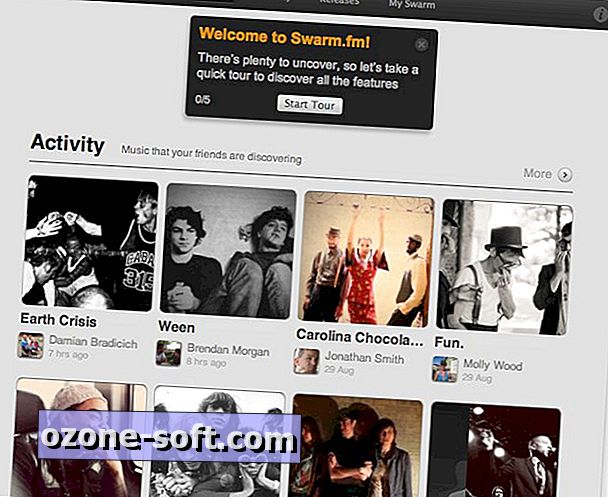
Swarm.fm की अपनी पहली यात्रा पर, ऐप आपको फेसबुक के माध्यम से साइन इन करने के लिए कहेगा। यह अनिवार्य नहीं है, लेकिन Swarm.fm का कहना है कि यह फेसबुक से जुड़े होने पर सबसे अच्छा काम करता है। जब से मैंने Swarm.fm को स्थापित किया है, ताकि मेरे दोस्त जो संगीत सुन रहे हैं, उस पर एक बेहतर हैंडल मिल सके - और पहले से ही Facebook का उपयोग करके Spotify में साइन इन किया जाए - मैंने फेसबुक के साथ लॉग इन किया।
Facebook (या नहीं) से कनेक्ट करने के बाद, Swarm.fm आपको एक त्वरित पांच-चरण की यात्रा प्रदान करता है, जो आपको दिखाता है कि छिपे हुए साइडबार को कहां खोजना है और शीर्ष पर चार मेनू विकल्पों के पीछे क्या है: होम, एक्टिविटी, रिलीफ और मायर्म । मुझे अपने खुद के पालन-पोषण के एक निर्देशित दौरे पर ले जाने की अनुमति दें।
पहला पड़ाव: साइडबार। ऐप की विंडो के शीर्ष पर Swarm.fm लोगो के दाईं ओर बसने वाले छोटे, धूसर-बाहर आवर्धक आइकन पर क्लिक करें और एक साइडबार स्लाइड आउट। इसमें शीर्ष के पास एक खोज पट्टी है, और इसके ऊपर पांच चिह्न हैं जो आपको संगीत को ब्राउज़ करने के अलग-अलग तरीके प्रदान करते हैं: कलाकार, टैग, दोस्तों, कैलेंडर वर्ष और हाल ही में देखी गई वस्तुओं द्वारा।
यदि आपके पास सैकड़ों फेसबुक मित्र हैं, लेकिन केवल एक मुट्ठी भर Spotify का उपयोग करना है, तो आपको साइडबार में एक लंबी सूची के माध्यम से स्क्रॉल करना होगा, हालांकि Spotify के दोस्तों के पास उनके नाम के बगल में एक छोटा संगीत-चिह्न है। इसके बजाय, साइडबार, खोजों के लिए सबसे अच्छा उपयोग किया जाता है।

अपने दोस्तों के स्पॉटिफ़ कॉमिंग और गोइंग के माध्यम से ब्राउज़ करने के लिए, Swarm.fm पृष्ठ के शीर्ष पर गतिविधि मेनू आइटम पर क्लिक करें। यहाँ, आप तीन सूचियाँ देख सकते हैं - अनुशंसित, शीर्ष मित्र, और सभी गतिविधि। किसी कलाकार के थंबनेल पर माउस या तो उस विशेष ट्रैक को चलाएं या उस कलाकार के पेज को Swarm.fm में देखें। आप नीचे सूचीबद्ध पटरियों की प्लेलिस्ट को सुनने के लिए गतिविधि पृष्ठ के शीर्ष लेख के बाईं ओर छोटे थंबनेल पर भी क्लिक कर सकते हैं। आप उसकी सुनने की आदतों को देखने के लिए किसी मित्र के नाम पर क्लिक कर सकते हैं। आपको दोस्त के नाम के दाईं ओर दो बटन दिखाई देंगे। किसी मित्र को Swarm.fm से जोड़ने या निकालने के लिए My Swarm बटन पर क्लिक करें (अरे, हर किसी का स्वाद एक जैसा नहीं होता), जबकि Add to Top Friends पर क्लिक करने पर वह ठीक यही कहता है।
जिन बैंड में आपकी रुचि है, उनसे नया संगीत खोजने के लिए, रिलीज़ पर क्लिक करें। आप अनुशंसाएँ देख सकते हैं, अपने Spotify पुस्तकालय में कलाकारों की नई रिलीज़ और लोकप्रिय नई रिलीज़ की एक यादृच्छिक सूची।
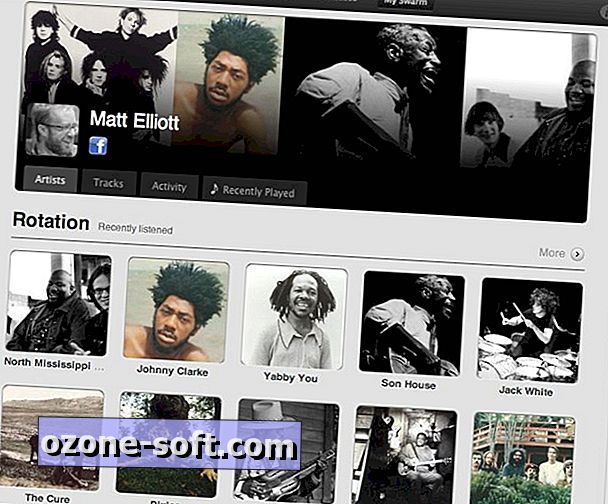
मेरा झुंड पृष्ठ आपके संगीत के लिए हब के रूप में कार्य करता है। आप उन कलाकारों को देख सकते हैं जिन्हें आपने पसंदीदा के रूप में चिह्नित किया है, साथ ही उन कलाकारों के रोटेशन के साथ जिन्हें आपने हाल ही में सुना था। वर्ष के लिए आपके द्वारा ट्रैक की गई पटरियों को देखने के लिए My Swarm पेज पर Tracks टैब पर टैप करें। दिलचस्प बात यह है कि मैं 2006 तक वापस जा सकता था, जिसका मतलब है कि यह मुझे दिखा रहा है कि मैंने उस साल आईट्यून्स में सुनी थी जब से स्पॉटिफ़ था, लेकिन तब एक दूर का सपना था। हालांकि, 2012 के लिए कुछ भी सूचीबद्ध नहीं है। शायद मुझे साल के अंत में अंतिम सारणी तक इंतजार करना होगा।
अंत में, होम पेज ग्रुप एक्टिविटी एंड रिलीफ पेज से स्निपेट करता है, साथ ही हाल ही में, कलाकार, टैग और फ्रेंड्स पर एक झलक प्रदान करता है। सूचीबद्ध लगभग हर कलाकार के लिए, थंबनेल कला प्रदान की जाती है, जिससे Swarm.fm एक ग्राफिक रूप से समृद्ध नज़र आता है। मुझे लगता है कि यदि आप ऐप में आते हैं, तो आपको स्पॉटिफाई का पता लगाना आसान होगा, जबकि बहुत कुछ सीखना - बेहतर या बदतर के लिए - अपने दोस्तों के संगीत स्वाद के बारे में।
(वाया इवोल्वर। एफ एम)













अपनी टिप्पणी छोड़ दो